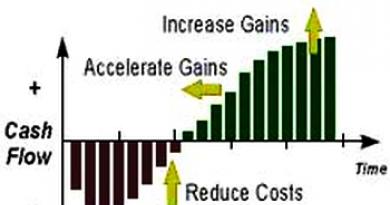Файл с расширением mkv. Файл формата MKV – что это такое и как открыть. Почему MKV видео тормозит
Здравствуйте дорогие друзья! На эту страницу вы попали не случайно. Скорее всего вас мучает вопрос: Чем открыть mkv? Если это так, то вы в нужном месте. На этой странице вы найдете много полезной информации об этом расширении.
В первую очередь вы узнаете, что такое формат mkv и для чего он был разработан. Во вторых я проведу обзор нескольких бесплатных программ, которые помогут вам окончательно разобраться с вопросом чем открыть формат mkv.
Любую из этих программ можно будет скачать бесплатно и пользоваться в свое удовольствие. Немного лирики, иногда мы торопимся и набираем в строке символы вида xtv jnrhsnm mkv))) Я думаю вы понимаете, о чем я?) Спешка - никогда не была помощником. Итак, давайте вкратце рассмотрим формат mkv.
Чем открыть формат mkv - краткий практикум.
Перед тем, как проводить обзор программ, которые помогут нам открыть файл mkv, будет неплохо понять, что это вообще за формат и зачем он нужен. Если вы будите теоретически грамотны, то в следующий раз у вас не встанут вопросы по открытию того или иного формата файла.
Некоторое время назад группа программистов собралась и поставила перед собой сложную задачу - создать гибкий бесплатный и кроссплатформенный формат файлов, который служил бы контейнером для мультимедиа. Этот масштабный проект был назван “по-русски” - Matroska (Матрешка).
Через некоторое время - задача, которую поставили программисты, была решена и мир увидел новый мультимедийный контейнер, файлы которого имели скромное расширение.mkv - это что качается видео файлов, .mka - если речь идет о звуке, и.mks - для субтитров. Теперь, я думаю, стало более понятно для чего нужен данный формат, и исходя из этого мы сможем сделать некоторые предположения как с ним работать и какие программы для этого максимально подходят.
Видеоурок
Как открыть формат mkv.
Немного выше мы разобрались, что наш “незнакомец” - это формат, который характерен для видеофайлов. Значит для того, чтобы понять, как его открыть, нам нужны видеоплееры. И желательно, чтобы они были бесплатными, т.е. распространялись под Freeware лицензией. И мы могли бы ими пользоваться для открытия mkv формата, и не только для него)
На данное время существует множество плееров, которые совместимы с Windows 7 и отлично подойдут для открытия нашего “незнакомца”. Среди них я выделил три основных, которые на данное время являются самыми лучшими и стабильными.
Первый
Первый и самый оптимальный (на мой взгляд) проигрыватель называется The KMPlayer. Супер плеер, который разработали для всего мира ребята из Кореи. На мой взгляд лучшего и пожелать нельзя. Всем рекомендую скачать именно его. Не пожалеете.
Второй
Под номером два у нас идет GOM Player в расшифровке Guruguru Online Movie Player. Из расшифровки можно понять, что достоинством этого плеера является просмотр фильмов в режиме онлайн. Отлично подойдет для интернетчиков.
Скачать GOM Player
Третий
Под номером три у нас идет Light Alloy в переводе это означает - лёгкий сплав. Плеер отлично подойдет для пользователей со слабым “офисным” компьютером. Этот плеер практически не потребляет ресурсов компьютера, при этом качественно отображает видео.
Выводы: после этой статьи я надеюсь у вас не осталось сомнений, по поводу того чем открыть mkv. Любой из приведенных выше плееров запросто справится с этой задачей. До новых встречь!
MKV – это формат , в котором содержится информация о мультимедийных данных. То есть, аудиофайлы, видеофайлы, а также субтитры.
Формат еще называют Matroska – Матрёшка.
Сейчас данный формат стойко держится на волне популярности, множество файлов, которые можно отыскать на просторах интернета, имеют как раз такой формат.

Особенно часто сталкиваются с ним те, кто любит скачивать фильмы с торрентов. Тем не менее, не реже возникают проблемы с открытием формата mkv .
Итак, какие же плееры могут помочь нам в этом деле?
Чем открыть MKV формат – обзор бесплатных программ

Если вы хотя бы раз интересовались тем, какой плеер лучше всего установить на свой компьютер, то явно слышали о VLC медиа плеере. Его отличие — невероятно простой интерфейс, множество полезных функций и достаточно частые обновления.
Просто установите данный плеер и вам больше не придется думать о том, как же открыть mkv-файл .
Чем же ещё так хорош VLC media player?
- Совместимость с большей частью всех операционных систем: Windows , Mac OS X , Android , Apple iOS , Solaris и т.д.
- Возможность проигрывать практически все существующие медиа форматы. Их настолько много, что перечисление отнимет слишком много времени.
- «Родной» набор кодеков. В других программах иногда нужно вручную докачивать необходимые для просмотра кодеки, а в плеере VLC они встроены.
- Проведение стримов или же онлайн-трансляций. Кроме того, что вы сами можете транслировать видео в интернет, вы можете также смотреть стримы в этом плеере.
- Захват потокового видео и его кодирование.
- Интерфейс на русском языке.
GOM Player...

Плеер является детищем Gretech Corporation и прекрасно справляется с работой с множеством современных форматов, в том числе и mkv .
Одним из главных плюсов является полностью русифицированный интерфейс , а также встроенные кодеки, что избавит вас от поиска на сайтах и форумах необходимых дополнений.
Кроме того, с помощью GOM Player можно:
- Открыть поврежденные файлы или те, которые были скачаны лишь частично.
- Управлять субтитрами. Их размером, шрифтом, цветом и положением.
- Качественно воспроизводить файлы даже на очень слабых компьютерах.
- Работать с DVD-дисками.
- Настраивать плеер под типы экрана: проектор, монитор, телевизор.
- Создавать закладки, списки воспроизведения, отмечать избранные файлы.
The KMPlayer...

Выпущенный компанией Kang универсальный мультимедиа плеер, который может открыть все медиа файлы мкв . Он достаточно похож по функционалу на GOM Player, равно как и по внешнему виду.
К тому же он также оснащен встроенными кодеками и с легкостью открывает файлы с форматом mkv (мкв) .
Тем не менее, KMPlayer имеет и другие особенности:
- Работа плеера в портативном режиме.
- Работа субтитров, их настройка с помощью встроенного редактора.
- Воспроизведение частично поврежденных файлов.
- Потоковые аудио и видео.
- Воспроизведение видео с внешней дорожкой аудио.
- Возможность увеличить скорость воспроизведения.
- Настройка резкости и размытия изображения.
Light Alloy...

Действительно удобный в использовании мультимедиа плеер, который работает только на такой операционной системе как Windows.
Главнейшее преимущество Light Alloy состоит в том, что он открывает и работает абсолютно со всеми форматами, которые существуют на сегодняшний день. При этом он имеет достаточно маленький размер и невероятно быстро запускается.
Вы можете перематывать видео, загружать и настраивать субтитры, регулировать всевозможные настройки изображения, а также делать скриншоты, которые затем сохранятся в специальной папке. Если фильм имеет несколько звуковых дорожек, то плеер с легкостью позволит переключиться на одну из них в любой момент.
BS.Player...

Данный плеер был разработан достаточно давно в компании Webteh. Ранее он обладал огромным количеством пользователей, которых сейчас стало гораздо меньше ввиду более новых программ с кучей полезных функций.
Тем не менее, программа периодически обновляется и всё ещё находит своих поклонников, поскольку безукоризненно выполняет своё главное назначение – открывает mkv файлы . И, конечно же, совершенно бесплатно .
Таким образом, вам достаточно просто установить и запустить один из приведенных выше плееров, чтобы открыть файл не только с mkv форматом , но и многими другими.
В последние годы для создания видео все большей популярностью пользуется формат MKV (Matroska или Матрешка). Он представляет собой мультимедийный контейнер, который, кроме видеопотока, может хранить в себе аудиодорожки, файлы субтитров, информацию о фильме и многое другое. В отличие от конкурентов данный формат является свободным. Посмотрим, какие программы поддерживают с ним работу.
Если несколько лет назад видеофайлы с расширением MKV мог читать довольно ограниченный круг программ, то на сегодняшний день их воспроизводят практически все современные видеоплееры. Кроме того, с форматом могут работать и некоторые другие приложения.
Способ 1: MKV Player
Сначала рассмотрим открытие формата Matroska в программе, которая так и называется MKV Player.


Запустить видеофайл Matroska в MKV Player можно, перетащив объект с зажатой левой кнопкой мышки из Проводника в окно видеопроигрывателя.

MKV Player подойдет тем пользователям, которые просто хотят посмотреть видео формата «Матрешка» в приложении, не отягощенном большим количеством инструментов и функций.
Способ 2: KMPlayer
Воспроизводить формат Matroska может также более популярный видеоплеер, чем предыдущий – KMPlayer.


Запустить Matroska в KMPlayer можно и более традиционным способом.

KMPlayer поддерживает практически все заявленные стандарты Matroska. Кроме обычного просмотра, в приложении можно также обрабатывать видео данного формата (фильтровать, обрезать и т.д.).
Способ 3: Media Player Classic
Одним из самых популярных современных проигрывателей является Media Player Classic. Он также поддерживает работу с форматом Matroska.


Существует и альтернативный вариант запуска ролика в формате Matroska в Media Player Classic.

Кроме того, запустить файл Matroska в Медиа Плеер Классик можно уже проверенным на других программах способом перетягивания из Проводника в окно приложения.

Способ 4: GOM Media Player
Ещё один популярный плеер с поддержкой MKV — GOM Media Player.


В этой программе, как и в вышеперечисленных приложениях, также действует способ запуска видеофайла MKV путем перетягивания из Проводника в окошко видеоплеера.

Способ 5: RealPlayer
Работать с форматом Matroska умеет также проигрыватель RealPlayer, который по своему огромному функционалу может причисляться к категории медиакомбайнов.


А вот быстрого запуска видеоролика, в отличие от Media Player Classic, через внутреннее меню программы у RealPlayer нет. Зато есть другой удобный вариант, который осуществляется через контекстное меню Проводника . Он осуществим благодаря тому, что при инсталляции RealPlayer в контекстное меню Проводника добавляется особый пункт, связанный с этим проигрывателем.


Также в RealPlayer работает универсальная возможность для видеоплееров запустить ролик методом его перетаскивания из Проводника в окно программы.

Способ 6: VLC Media Player
Завершим описание открытия видеофайлов MKV в видеоплеерах на примере VLC Media Player.


Данный плеер также позволяет запустить поочередное проигрывание нескольких файлов MKV или видеороликов другого формата.
- В интерфейсе VLC нажмите «Медиа» . Далее щелкните «Открыть файлы…» . Либо воспользуйтесь комбинацией Ctrl+Shift+O .
- Открывается во вкладке «Файл» окошко под названием «Источник» . Жмите «Добавить…» .
- После этого запускается стандартное для данной программы окно добавления медиаконтента для проигрывания. Переместитесь в нем в ту директорию, в которой локализирован видеофайл Matroska. После того, как объект отмечен, щелкните «Открыть» .
- Происходит возврат в окно «Источник» . В поле «Добавьте в этот список локальные файлы для воспроизведения» отобразился полный адрес расположения того ролика, который был выбран. Для добавления следующих объектов воспроизведения снова жмите «Добавить…» .
- Опять запускается окно добавление видеофайлов. Кстати, добавлять в данном окне можно сразу несколько объектов, расположенных в одной директории. Если они размещены рядом друг с другом, то для их выделения достаточно зажать левую кнопку мыши и обвести их. Если ролики невозможно выделить подобным образом, так как существует опасность при выделении захватить и ненужные файлы, то в этом случае, просто кликайте левой кнопкой мыши по каждому наименованию, одновременно зажав клавишу Ctrl . Все объекты будут выделены. Далее жмите «Открыть» .
- После того, как в окошко «Источник» добавлены адреса всех необходимых видеороликов, жмите «Воспроизвести» .
- Все добавленные в список объекты будут поочередно проиграны в VLC Media Player, начиная с первой позиции в перечне добавления.






В VLC также работает метод добавления видео MKV путем перетаскивания файла из Проводника .

Способ 7: Universal Viewer
Но не только с помощью медиаплееров можно просмотреть видео в формате MKV. Это можно сделать, воспользовавшись одним из так называемых универсальных просмотрщиков файлов. В число лучших приложений подобного типа входит Universal Viewer.


Кроме того, видеофайл можно запустить в Universal Viewer из Проводника с помощью контекстного меню. Для этого кликните по объекту правой кнопкой мыши и в открывшемся перечне остановите выбор на пункте «Universal Viewer» , который был вмонтирован в меню при инсталляции программы.

Имеется возможность запуска ролика, применив перетягивание объекта из Проводника или другого файлового менеджера в окно Universal Viewer.

Программу Universal Viewer уместно использовать только для просмотра содержимого, а не для полноценного воспроизведения или обработки видеофайлов MKV. Для этих целей лучше применять специализированные медиапроигрыватели. Но, в сравнении с другими универсальными просмотрщиками, нужно отметить, что Universal Viewer работает с форматом Matroska довольно корректно, хотя и не поддерживает всех его стандартов.
Выше был описан алгоритм работы по запуску воспроизведения объектов MKV в наиболее популярных программах, которые поддерживают данный формат. Выбор конкретного приложения зависит от целей и предпочтений. Если для пользователя важнее всего минимализм, то он воспользуется приложением MKV Player. Если ему нужно оптимальное сочетание скорости и функциональности, то на помощь придут Media Player Classic, GOM Media Player и VLC Media Player. Если требуется выполнить сложные манипуляции с объектами Matroska, создать библиотеку, произвести редактирование, то тут лучше всего справятся мощные медиакомбайны KMPlayer и RealPlayer. Ну, а если вы просто хотите взглянуть на содержимое файла, то тут подойдет и универсальный просмотрщик, например, Universal Viewer.
> Как проиграть MKV файл?
Введение.
MKV - это расширение файла для бесплатного и открытого мультимедийного контейнера Matroska, который часто используется для хранения видео в высоком разрешении (фильмы, фильмы 3D и т.д.). Файл MKV может содержать копию целого DVD или Blu-ray диска, в том числе саму видеодорожку (также поддерживаются несколько видеодорожек), любое количество звуковых дорожек и субтитров, меню и т.п.
Мы можем воспроизводить MKV с помощью Free Video Player . Помимо других функций, программа позволяет удобно переключаться между различными дорожками аудио и субтитров.
Шаг 1: Загрузка и установка программы.
Загрузите Free Video Player на свой компьютер. Запустите загруженный файл и следуйте инструкциям мастера для установки медиаплеера.
Шаг 2: Запуск программы. Проигрывание MKV.
Запустите установленный плеер. Появится главное окно:

Кликните на кнопке "Открыть" в нижнем левом углу окна. Медиаплеер вызовет системный диалог открытия файла:

Найдите папку, в которой хранится ваш файл MKV, выберите файл и нажмите кнопку "Открыть".
Free Video Player начнет воспроизведение MKV файла. Главное окно автоматически подстроится под разрешение видео.

Вы можете дважды кликнуть на картинке или нажать Enter, чтобы переключиться между оконным и полноэкранным режимами. Простой клик или нажатие клавиши пробела поставит видео на паузу.
Чтобы переключаться между звуковыми дорожками и субтитрами из файла MKV, используйте кнопки в нижней части окна:

Клик правой кнопкой на соответствующей кнопке вызовет быстрое меню, тогда как клик левой кнопкой откроет окно с дополнительными опциями. Здесь вы также можете подгружать внешние аудио-дорожки и субтитры.
Шаг 3 (Необязательно): Ассоциация плеера с файлами MKV.
Вы можете запросто ассоциировать Free Video Player с MKV и другими форматами. Это позволит вам в будущем открывать видеофайлы прямо из Проводника Windows с помощью двойного клика.
Во время установки программы вам предлагается ассоциировать плеер с файлами MKV и AVI:

Если вы воспользуетесь предложенной опцией, то сможете проигрывать MKV файлы двойным кликом прямо после установки Free Video Player. Иначе запустите плеер и нажмите F10. Это откроет меню настроек. Из списка слева выберите "Типы файлов":

Здесь вы можете выбрать нужные форматы, которые следует ассоциировать с Free Video Player. Клик на кнопке "Все" выберет все поддерживаемые форматы (видео, аудио, списки воспроизведения).
Подтвердите изменения кликом на кнопке "OK" и оцените удобство воспроизведения видео с помощью Free Video Player.
Как подсказывает его название, Free Video Player является совершенно бесплатным проигрывателем. Он не требует какой-либо регистрации и готов к использованию сразу после установки.
Мы надеемся, что помогли Вам решить проблему с файлом MKV. Если Вы не знаете, где можно скачать приложение из нашего списка, нажмите на ссылку (это название программы) - Вы найдете более подробную информацию относительно места, откуда загрузить безопасную установочную версию необходимого приложения.
Что еще может вызвать проблемы?
Поводов того, что Вы не можете открыть файл MKV может быть больше (не только отсутствие соответствующего приложения).
Во-первых
- файл MKV может быть неправильно связан (несовместим) с установленным приложением для его обслуживания. В таком случае Вам необходимо самостоятельно изменить эту связь. С этой целью нажмите правую кнопку мышки на файле MKV, который Вы хотите редактировать, нажмите опцию "Открыть с помощью"
а затем выберите из списка программу, которую Вы установили. После такого действия, проблемы с открытием файла MKV должны полностью исчезнуть.
Во вторых
- файл, который Вы хотите открыть может быть просто поврежден. В таком случае лучше всего будет найти новую его версию, или скачать его повторно с того же источника (возможно по какому-то поводу в предыдущей сессии скачивание файла MKV не закончилось и он не может быть правильно открыт).
Вы хотите помочь?
Если у Вас есть дополнительная информация о расширение файла MKV мы будем признательны, если Вы поделитесь ею с пользователями нашего сайта. Воспользуйтесь формуляром, находящимся и отправьте нам свою информацию о файле MKV.